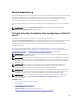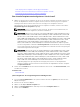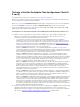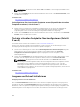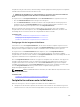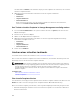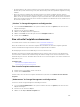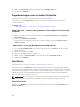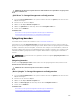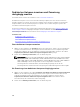Users Guide
Task der virtuellen Festplatte: Neu konfigurieren (Schritt
2 von 3)
Unterstützt mein Controller diese Funktion? Siehe Unterstützte Funktionen.
Mit der Seite „Virtuelle Festplatte: Neu konfigurieren Schritt 2“ können Sie die RAID-Stufe und Größe für
die neu konfigurierte virtuelle Festplatte auswählen.
Wenn Sie in Schritt 1 auf Kapazität erweitern geklickt haben, ermöglicht Ihnen diese Seite, die Kapazität
der virtuellen Festplatte zu erweitern. Die Option Kapazität erweitern wird nur für die folgenden
Controller mit Firmware ab Version 7.1 angezeigt: PERC H310, H330, H700, H710, H710P, PERC H800,
H810, H730, H730P, H830, FD33xD/FD33xS.
So konfigurieren Sie eine virtuelle Festplatte erneut (RAID-Stufe und -Größe ändern): Schritt 2 von 3
1. Wählen Sie die neue RAID-Stufe für die virtuelle Festplatte aus – Die verfügbaren RAID-Stufen
hängen von der Anzahl der ausgewählten physichen Festplatten und vom Controller ab. Im
folgenden werden die möglichen RAID-Stufen beschrieben:
• Je nach Controller können Sie mit Verkettet die Speicherkapazität mehrerer Festplatten
kombinieren oder eine virtuelle Festplatte mit nur einer einzigen physischen Festplatte erstellen.
Für Informationen dazu, ob der Controller eine einzige physische Festplatte, zwei oder mehrere
physische Festplatten beim Verwenden von Verkettet unterstützt, siehe Anzahl an physischen
Festplatten pro virtuellem Laufwerk. Die Verwendung von Verkettet bietet keine Datenredundanz
und sie hat keinen Einfluss auf die Lese- und Schreibleistung.
• Wählen Sie RAID 0 für Striping aus – Diese Auswahl gruppiert n Festplatten zu einer großen
virtuellen Festplatte mit einer Gesamtkapazität von n Festplatten. Daten werden abwechselnd auf
den Festplatten gespeichert, sodass sie gleichmäßig verteilt sind. Datenredundanz steht in diesem
Modus nicht zur Verfügung. Die Lese- und Schreibleistung wird erhöht.
• Wählen Sie RAID 1 für die Datenspiegelung der Festplatten – Diese Auswahl gruppiert zwei
Festplatten zu einer virtuellen Festplatte mit der Kapazität einer einzigen Festplatte. Die Daten
werden auf beiden Festplatten repliziert. Wenn eine Festplatte ausfällt, kann die virtuelle Festplatte
weiterhin betrieben werden. Diese Funktion bietet Datenredundanz und eine gute Leseleistung,
aber eine etwas geringere Schreibleistung. Auf Ihrem System müssen sich mindestens zwei
physische Festplatten befinden, damit RAID 1 verwendet werden kann.
• Wählen Sie RAID 5 für Striping mit verteilter Parität aus - Mit dieser Auswahl werden n Festplatten
zusammen als eine große virtuelle Festplatte mit einer Gesamtkapazität von (n-1) Festplatten
gruppiert. Wenn eine Festplatte ausfällt, kann die virtuelle Festplatte weiterhin betrieben werden.
Diese Funktion bietet eine bessere Datenredundanz und Leseleistung, aber eine geringere
Schreibleistung. Auf Ihrem System müssen sich mindestens drei physische Festplatten befinden,
damit RAID 5 verwendet werden kann.
• Wählen Sie RAID 6 für Striping mit zusätzlichen Paritätsinformationen – Diese Auswahl gruppiert
n Festplatten zu einer großen virtuellen Festplatte mit einer Kapazität von (n-2) Festplatten. Zwei
Sätze von Paritätsinformationen werden abwechselnd auf allen Festplatten gespeichert. Die
Daten werden von den verbleibenden Festplatten rekonstruiert.
• Wählen Sie RAID 10 für Striping über Spiegelungssätze - Diese Auswahl gruppiert n Festplatten zu
einer großen virtuellen Festplatte mit einer Gesamtkapazität von (n/2) Festplatten. Daten werden
auf den replizierten Paaren der Spiegelungsfestplatten gestriped. Wenn eine Festplatte ausfällt,
kann die virtuelle Festplatte weiterhin betrieben werden. Die Daten werden von der verbleibenden
gespiegelten Festplatte gelesen. Diese Funktion bietet den besten Fehlerschutz und die beste
Lese- bzw. Schreibleistung. Auf Ihrem System müssen sich mindestens vier physische Festplatten
befinden, damit RAID 10 verwendet werden kann.
2. Geben Sie die Größe der neu konfigurierten virtuellen Festplatte im Feld Größe ein. Die minimale und
maximale zulässige Größe wird unter dem Feld Größe angezeigt. Diese Werte stellen die neue
Kapazität der virtuellen Festplatte nach jedem Hinzufügen oder Löschen von physischen Festplatten
dar, die Sie in Virtuelle Festplatte: Rekonfigurieren (Schritt 1 von 3) gewählt haben.
183